Flash-диск (флешка) подключается к компьютеру через USB-порт. Для этого на флешке присутствует USB-разъем. Короче, передача данных осуществляется через шину USB, поэтому нелишним будет узнать несколько подробностей о ней. Главное, что следует знать, так это то, что на данный момент существуют два стандарта USB: USB 1.1 и USB 2.0 (готовится USB 3.0, но до начала его массового применения еще далеко).
Все современные флешки выпускаются в стандарте USB 2.0 уже пару-тройку лет, не меньше. В то же время существуют не -новые компьютеры, в которых USB-порт работает по стандарту USB 1.1, который в несколько раз медленнее работает, нежели USB 2.0. В итоге, если вы подключите даже флешку USB 2.0. к USB-порту 1.1, передача данных будет осуществляться по скоростям USB 1.1, то есть очень медленно.
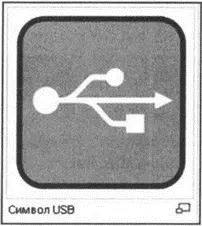
Рис. 1.4. Символ USB
Для того чтобы получить представление о скоростях, присущих технологиям USB 1.1 и USB 2.0, обратите внимание на технические характеристики, приведенные ниже:
Технические характеристики USB 1.1:
• скорость: от 1,5 до 12 Мбит/с;
• максимальная длина кабеля для высокой скорости обмена — 5 м [1];
• максимальная длина кабеля для низкой скорости обмена — 3 м [1];
• максимальное количество подключённых устройств (включая размножители) — 127;
• возможно подключение устройств с различными скоростями обмена;
• напряжение питания для периферийных устройств — 5 В;
• максимальный ток потребления на одно устройство — 500 мА,
Технические характеристики USB 2.0 примерно такие же, за исключением скорости обмена, она составляет до 480 Мбит/с. На самом деле, хотя в теории скорость USB 2.0 может достигать 480 Мбит/с, устройства типа жёстких дисков и вообще любых носителей информации в реальности никогда не достигают такой скорости обмена по шине, хотя и могут развивать её. Это можно объяснить достаточно большими задержками шины USB между запросом на передачу данных и собственно началом передачи. Например, другая шина FireWire хотя и обеспечивает максимальную скорость в 400 Мбит/с, что на 80 Мбит/с меньше чем у USB, в реальности позволяет достичь больших скоростей обмена данными с жёсткими дисками и другими устройствами хранения информации [2].
1.4. Что у флешки внутри?
В подробности этого вопроса мы вдаваться не будем. Просто выясним для общего развития, что же у флешки внутри? Устройство флешки показано на рис. 1.5.

Рис. 1.5. Флешка изнутри
На рисунке обозначены:
1. USB-разъём.
2. Микроконтроллер.
3. Контрольные точки.
4. Микросхема Flash-памяти.
5. Кварцевый резонатор.
6. Светодиод.
7. Переключатель «защита от записи».
8. Место для дополнительной микросхемы памяти.
Глава 2.
Секреты эффективного пользования флешкой
2.1. Безопасное извлечение Flash-устройств
Довольно часто с флешкой обращаются довольно небрежно. Вставляют в компьютер (USB-порт), записывают на нее (или с нее) данные, потом выдергивают флешку. В принципе все так и должно быть, за исключением последнего этапа. Так делать, конечно, можно (просто выдергивать флешку из USB-порта), но при этом достаточно велик риск потери данных. Бывает это довольно редко, но когда случается — потерянные данные вернуть очень сложно, а чаще всего невозможно. Кроме того, поскольку порт USB является питающим (через него подается электричество на подключенные устройства), бывали случаи, что флешка просто перегорала из-за скачка напряжения.
Обезопасить себя от подобных казусов можно двумя способами: либо каждый раз использовать встроенный в Windows механизм извлечения, либо настроить процедуру быстрого извлечения Flash-диска из USB-порта. Первый способ является наиболее надежным, но медленным. Второй — позволяет выдергивать флешку, как вам заблагорассудится, но при этом нет гарантии сохранности файлов флешки, с которыми вы в данный момент работаете.
Стандартный механизм извлечения мы рассмотрим сейчас, а настройку быстрого извлечения — в следующем пункте данной главы.
1. Все время, пока Flash-диск подключен к компьютеру, в области уведомлений Windows (в правом углу панели задач) отображается значок безопасного извлечения устройства  . Именно по нему и следует дважды щелкнуть мышкой тогда, когда вы захотите извлечь флешку из USB-порта. После того как вы это сделаете, на экране появится диалоговое окно Безопасное извлечение устройства, в котором вы должны будете указать Flash-диск, который хотите отключить (рис. 2.1).
. Именно по нему и следует дважды щелкнуть мышкой тогда, когда вы захотите извлечь флешку из USB-порта. После того как вы это сделаете, на экране появится диалоговое окно Безопасное извлечение устройства, в котором вы должны будете указать Flash-диск, который хотите отключить (рис. 2.1).
Читать дальше

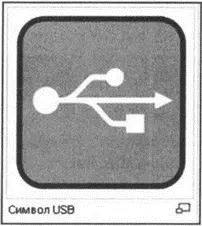

 . Именно по нему и следует дважды щелкнуть мышкой тогда, когда вы захотите извлечь флешку из USB-порта. После того как вы это сделаете, на экране появится диалоговое окно Безопасное извлечение устройства, в котором вы должны будете указать Flash-диск, который хотите отключить (рис. 2.1).
. Именно по нему и следует дважды щелкнуть мышкой тогда, когда вы захотите извлечь флешку из USB-порта. После того как вы это сделаете, на экране появится диалоговое окно Безопасное извлечение устройства, в котором вы должны будете указать Flash-диск, который хотите отключить (рис. 2.1).










